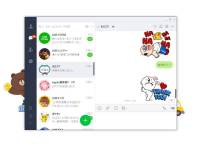スマホの紛失・故障などが原因で機種変更する場合、突然な出来事だったためにトーク履歴のバックアップができていない方が多いのでは? トーク履歴のバックアップや復元する機能は、スマホ版にしか搭載されていないので、PC版LINEでトーク履歴やアカウントのバックアップはできません。
しかしバックアップはできないものの、トーク内容をテキスト形式でデータに残すことは可能です。スマホ版のようにトーク履歴を完全に再現することはできませんが、どのようなメッセージをやり取りしていたのかはデータに残せるので確認していきましょう。


PC版LINEでトーク履歴やアカウントのバックアップ・復元はスマホでしかできない
最終更新日:2023年08月04日
PC版LINEでトーク履歴やアカウントのバックアップ・復元はできない
PC版(Windows/Mac/Chrome)の「LINE」はスマホ版(iPhone/Android)のようにトーク履歴やアカウントの「バックアップ・復元」機能は備わっていないので注意してください。そのためトーク履歴のバックアップをしたい場合は、スマホ版LINEから行ってください。
いつスマホが紛失・故障しても大丈夫なように「自動バックアップ」の設定をオススメします。トーク履歴のバックアップはしていたけど、最後にバックアップをしたのが半年前・1年前だと、直近のトーク内容が残ってないのであまり意味がありません。
iPhoneでのトーク履歴のバックアップはこちら
Androidでのトーク履歴のバックアップはこちら
トーク履歴をテキスト形式で保存することは可能
PC版LINEにはトーク履歴のバックアップ機能はありませんが、トーク内容をテキストファイルとして保存することはできます。ただしテキストメッセージでの保存のため、LINEスタンプや絵文字、画像、動画などのデータは「スタンプ」「絵文字」といったテキストでの表示のみ。
あとから保存したテキストファイルを見返したときに、どんな画像や動画のやり取りがあったのかは確認できません。
トーク履歴を保存する方法
保存したいトーク画面を開いて[︙]→[トークを保存]の順にクリックします。
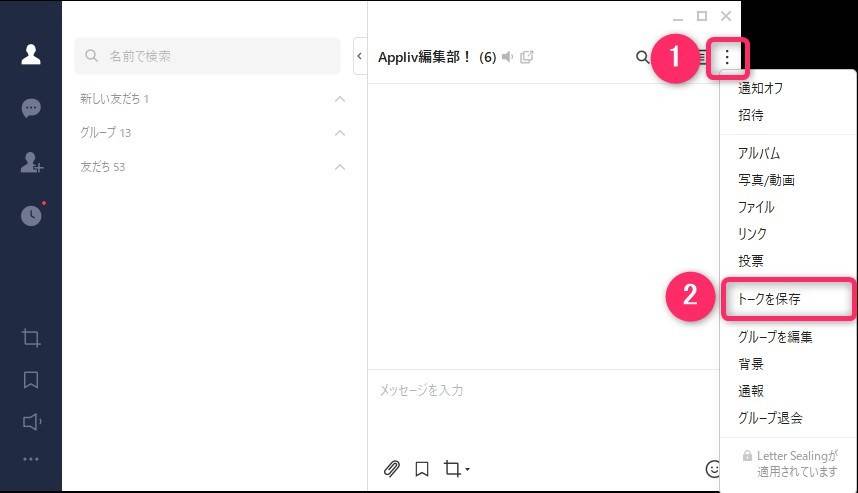
[確認]をクリックします。
これでトーク履歴をテキスト形式で保存できます。
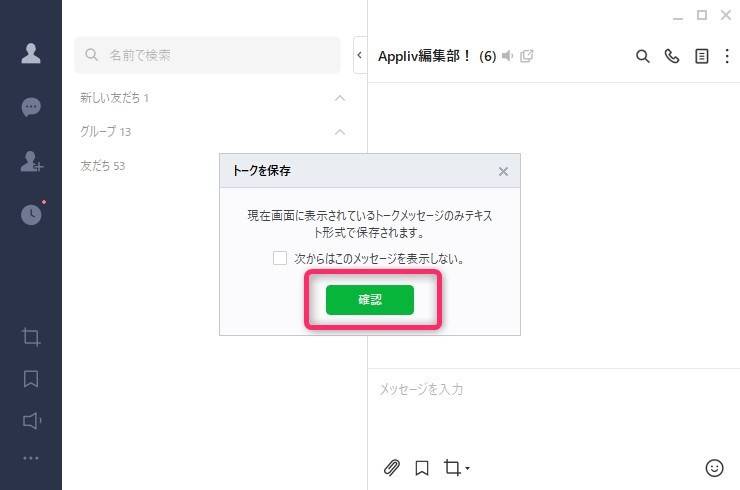

▲トークはテキスト形式で保存され、スタンプなどは文字におこされる。
トーク内容のボリュームが多いときは、保存したい日付のトークメッセージ画面を開いてから保存してください。たとえば7月31日のトークメッセージを開いて「トーク内容を保存」をタップすると、7月31日から今日までのトーク内容が保存されます。
最新のトークメッセージ画面を開いた状態で保存した場合、最新の20~30通ほどのやり取りしか保存されていません。
スマホの紛失時など、緊急の引き継ぎは対応できる
電話番号が同じであれば、紛失や故障などの理由で旧端末が利用できない場合でも、LINEアカウントの引き継ぎは可能です。
ただ機種変更時に電話番号が変わる場合は、基本的に旧端末で「アカウントの引き継ぎ設定」を行う必要がありますが、PC版LINEにログインできるデバイスがあれば旧端末がなくてもLINEアカウントを引き継げます。
というのも「アカウントの引き継ぎ設定」を行っていない場合、認証コードを受け取って入力することでも引き継ぎ可能です。その認証コードは旧端末のLINEアプリのほかPC版にも送信されるため、紛失・故障などで旧端末が利用できない状況でも、PC版を使えるならLINEアカウントの引き継ぎに対応できます。
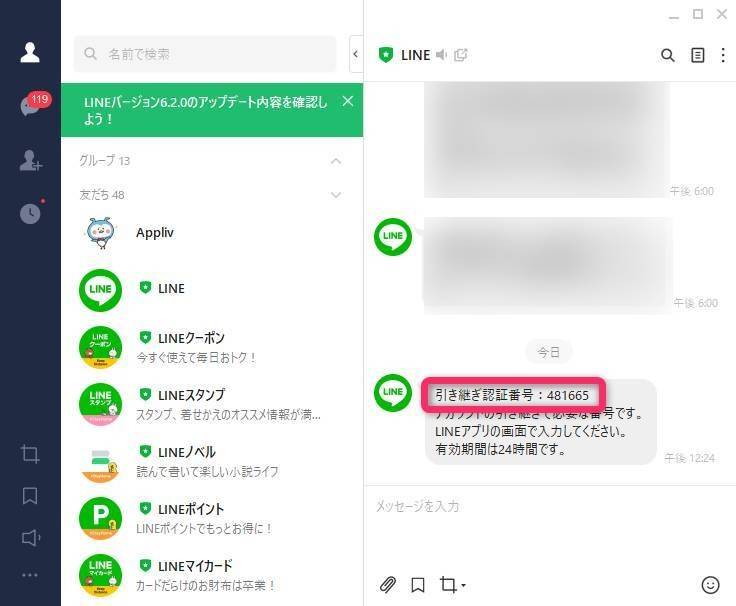
こちらの記事もおすすめ